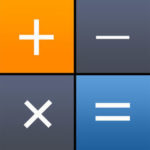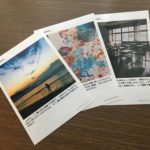iPhoneやAndroidには、位置情報サービス(GPS機能)がある。これをオンにしたまま自宅で写真を撮ると、自分の家の位置も写真データに記録される。この写真をTwitterやLINEにアップしたら、自宅の場所が知られてしまうのか? 周囲の人5人に聞いた結果は、「バレる」4人、「えーっ! そうなの」1人。
調べた結果。
TwitterやLINE、facebook、instagram、Amebaブログなど、主なSNSでは写真をアップするときに自動的に写真の位置情報は削除される。アップした写真から住所がばれるというのは、ほぼ都市伝説に近い。
「ほぼ」というのは、サイトによってはアップした写真の位置情報が削除されないものもあるし、メールに添付した写真の位置情報は削除されないからで、注意するに越したことはない。
以上、説明終わり。でもいいのだが、写真の位置情報って何? どうしたら写真に位置情報が入っているか確認できるの? 位置情報は削除できるの? という方は以下をお読みください。
1.写真の位置情報って何?
そもそも写真の位置情報とはなんなのか。GPS機能付きのスマホやデジカメでGPS機能をオンにして写真を撮影すると、写真データに「Exif情報」が自動的に付加される。位置情報もこのExif情報の一つ。Exifというのは「Exchangeable image file format」の略で、イグジフまたはエグジフと読む。デジタルの世界で日本発の国際規格は少ないが、Exifは富士フイルムが1994年に提唱し、国際規格になった画像保存形式。
Exif情報には、位置情報のほか、撮影日時やカメラの機種、絞り、シャッタースピードなどの設定値、それから160×120ピクセルのサムネイル(低解像度データ)などが記録されている。当たり前だが、GPS機能をオンにして撮ったiPhoneの写真やGPS機能付きのデジカメの写真には位置情報が記録されているが、GPS機能をオフにした写真には位置情報は記録されない。
iPhoneやデジカメの写真データは、下の図のような形をしている。写真本体のデータ(画像データ)にサムネイルを含むExif情報が付け加えられていると考えればいい。
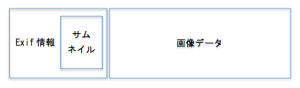
写真データにサムネイルが付いていることは重要で、これがあるから写真アプリは高速で写真一覧を表示できる。サムネイルがなかったら、表示のたびにオリジナルの写真データを縮小しなければならず、表示にとんでもない時間がかかってしまう。
ちなみにTwitterやLINE、facebook、instagram、Amebaブログなどでは、アップ時にサムネイルを含めたExif情報全体が削除される。写真データを修正しても、サムネイルは書き換わっていないということもあり得るが投稿時にExif情報を削除するSNSではその心配をする必要もない。
2. 位置情報オンで撮影してみる
そもそもiPhoneで「位置情報サービス」をオンにして写真を撮影するにはどうするの? あるいは、カメラの位置情報サービスがオフになっているか確認したいという人のために手順を説明すると・・・。
1)iPhoneの「設定」→「プライバシー」→「位置情報サービス」をクリック。
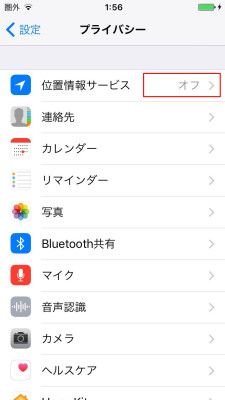
2)「位置情報サービス」のページが表示されるので、ボタンをオンにする(スライドさせる)。すると、下にiPhoneにインストールされてる位置情報機能を持ったアプリの一覧が出てくる。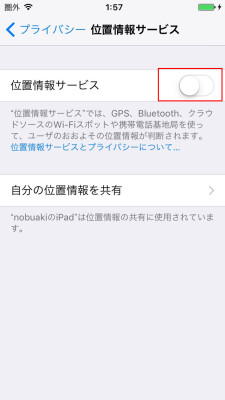
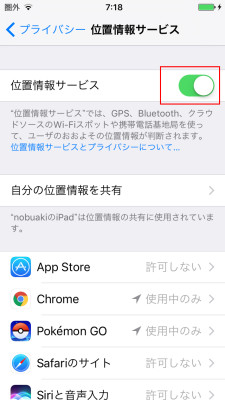
(3)「カメラ」アプリを選び、「許可しない」を「使用中のみ」 に変更する。以上で、カメラの位置情報サービスはオンになる。逆に、カメラの位置情報サービスのみオフにするには、ここを「許可しない」にすればいい。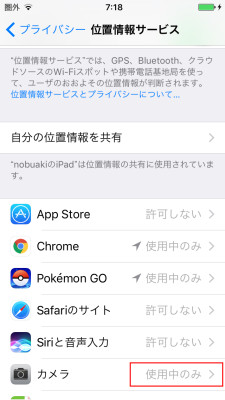
3.Exif情報を見てみる
実際のExif情報はどんなものなのか。iPoneの「位置情報サービス」をオンにして撮った写真を例に説明すると・・・、見た目は普通の写真(当たり前)。

写真のExif情報を見るにはMacやWindowsのパソコンの方が簡単。iPhoneは、最初から入っている「写真」アプリで位置情報だけ見ることができる。iPhoneで詳しいExif情報を見るには、専用のアプリをインストールする必要がある。
(1)iPhoneで見る場合
iPhoneに最初から入っている「写真」アプリではExif情報は位置情報しか見られない。iPhoneで位置情報以外のExif情報を見るには、専用のアプリをApp Storeからダウンロードする必要がある。
以下、「写真」アプリで位置情報を見る方法。
 「写真」アプリで人形焼のお店の写真を表示させると、次のような画面になる。
「写真」アプリで人形焼のお店の写真を表示させると、次のような画面になる。
右上の「詳細」をタップすると、撮影した場所の地図と住所が表示される。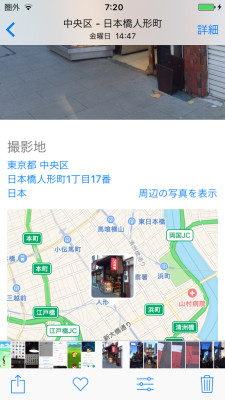
「撮影地」として住所と地図が表示される。
ちなみに、位置情報のない写真の「詳細」を見ると、以下のように表示される。
(2) Macで見る場合
Macに保存した写真をダブルクリックして「プレビュー」を表示し、ツール > インスペクタを表示 > Exifタブを選択すると、これでもかというくらい細かいExif情報の中身が出てくる。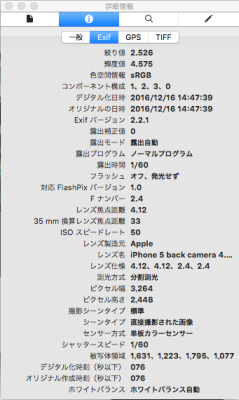
「Exifタブ」の右隣にあるのが「GPSタブ」。これを押すと位置情報が表示され、撮影した場所の地図が表示される。自宅で撮った写真の位置情報を安易に公開してはいけない理由がこれ。位置情報は緯度、経度で表示される。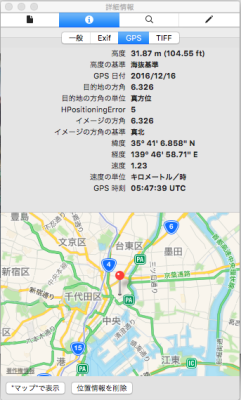
GPS情報には位置情報だけでなく、カメラを向けた方向やその場所の標高、歩きながら写真を撮った場合は移動速度なども記録されている。
ちなみに、iPhoneの位置情報をオフにして撮った写真には、この「GPSタブ」は表示されない。
(3) Windowsで見る場合
PCに保存した写真を右クリック > プロパティ > 詳細タブ
でExifの中身を見られる。
4. SNSの写真のExif情報をチェックする
実際にSNSにアップした写真のExif情報を簡単に見る方法がある。
Googleのchromeというブラウザに「EXIF Viewer」というプラグインがある(iPhoneのブラウザ上で写真のExif情報の確認ができるアプリがないかと探してみたが、見当たらなかった)。
これをインストールすると、ブラウザに表示された写真にカーソルを重ねるだけで、Exif情報が写真上部の青帯の中に表示される。
位置情報付きの写真だと「GPS」が赤く表示され、カーソルを重ねると撮影地点の地図が表示される。

これであちこちのサイトを覗いてみればわかるが、ネット上で公開されている写真で位置情報まで保持している写真は意外に少ない。
5. Exif情報を削除する方法
ネットで「exif 削除」と検索すれば、Exif情報を削除するいろいろなアプリが出てくる。以下は、どうせならということで、複数の写真のExif情報を一括して削除できるアプリを紹介。
(1)iPhone「Looks」
LooksはExif情報のビュワー兼削除アプリ。iPhoneの「写真」アプリから複数の写真を選択して一括してExif情報全体を削除できるだけでなく、位置情報のみを一括して削除もできる。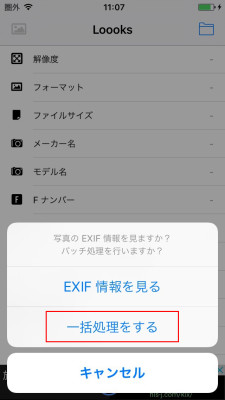
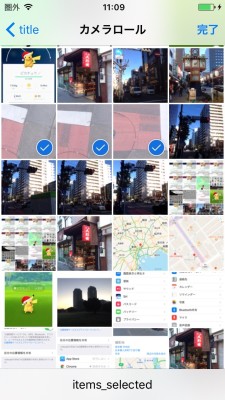
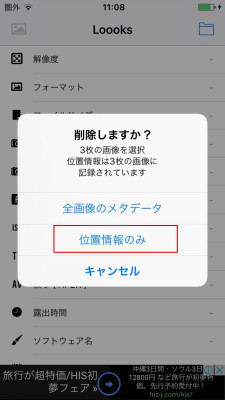
(2)Mac「EXIFPurge」
画面最上部の”Select Images”から画像を選択するか画面上に画像ファイルをドラッグ&ドロップして保存場所を指定するだけ。
(3)Windows 「ExifEraser」
ExifEraserhも、Exif情報をドラッグ&ドロップでまとめて削除できる。
最新記事 by nob (全て見る)
- 【ロードバイク】房総横断道路は金運通り!? 長福寿寺【ポタリング】 - 2019年5月27日
- 【ロードバイク】HELLではなくWELLへ【サドル交換】 - 2019年5月14日
- 【ロードバイク】ターンバイターンのルート作成【Komoot】 - 2019年5月5日